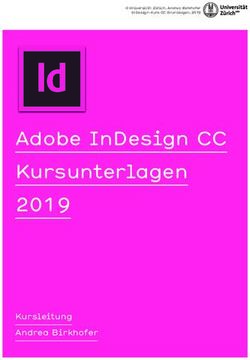OFFICE MANAGEMENT ADVANCED INHALTE BILDUNGSKARENZ - ROSSI Roth KG
←
→
Transkription von Seiteninhalten
Wenn Ihr Browser die Seite nicht korrekt rendert, bitte, lesen Sie den Inhalt der Seite unten
OFFICE MANAGEMENT ADVANCED
INHALTE
BILDUNGSKARENZWINDOWS
Einblick in die Funktionsweise des Betriebs- Suchfunktionen dieses Betriebssystems.
systems Microsoft Windows. Es zeigt die Nach Beendigung dieses online Kurses sind
Bedienung der Oberfläche, alle Funktionen Sie in der Lage Ihren Computeralltag auf
die zur Verwaltung Ihrer Dateien wesentlich Windows basierten Systemen zu bewältigen.
sind und bietet Überblick über die wichtigsten
Einstellungen zur persönlichen Anpassung
des Systems. Weitere Schwerpunkte sind das
Arbeiten mit Anwendungsprogrammen
unter Windows, sowie die leistungsstarken
Erste Schritte mit Windows Microsoft Edge Texte schreiben und drucken mit WordPad
• Maus und Touchscreen einsetzen • Internetverbindungen • Einfache Texte schreiben
• Der neue Startbildschirm • Microsoft Edge starten • Schnelle Notizen erstellen
• Anmeldung per Passwort, • Im Internet surfen • Word-Dokumente öffnen und drucken
Pin und Bildcode
• Windows-Desktop E-Mails lesen und schreiben Windows-Computer vernetzen
• Virtuelle Desktops • Ein E-Mail-Konto einrichten • Ein Heimnetzwerk einrichten
• Das Startmenü • E-Mails schreiben und empfangen • Dokumente im Netzwerk gemeinsam
• Das Aussehen verändern • Dateien versenden und Anhänge öffnen nutzen
• E-Mail, Kontakte und Termine • Geräte im Netzwerk gemeinsam
Mehrere Benutzer einrichten • Eine Web-Mail-Adresse einrichten nutzen
• Energie sparen
• Windows-Live-ID einrichten und Externe Geräte anschließen PC und Daten schützen
Windows-Live nutzen • Drucker anschließen und benutzen • So schützen Sie Ihre Daten
• Windows auf dem Tablet-PC • Bilder mit dem Scanner erfassen • Schützen Sie sich vor Viren & Co.
• Festplatten, USB-Sticks & Co. • Sicherheit mit der Windows Firewall
Tägliche Aufgaben erledigen • Dokumente auf CD oder DVD brennen • Sicheres Surfen im Internet
• Mit Ordnern und Dokumenten umgehen • So schützen Sie sich unterwegs
• Schnellzugriff, OneDrive, Verknüpfungen Fotos sortieren und bearbeiten
und Papierkorb • Fotos auf den PC übertragen Hilfe bei PC-Problemen
• Wichtige Ordner kennenlernen • Fotos mit Windows bearbeiten • Probleme mit PC-Hardware beheben
• Der Windows Explorer • Fotos selbst ausdrucken • Software-Probleme lösen
• Dokumente öffnen, speichern und • Fotos im Internet präsentieren
schließen Windows pflegen und warten
• Ordner und Dateien kopieren und Musik und Filme abspielen • Wo finde ich Hilfe?
verschieben
• Dateien packen und entpacken • Musik auf den PC übertragen
• Musik abspielen und sortieren
Programme und Apps nutzen • Eine Musik-CD brennen
• Videos auf den PC übertragen
• Programme starten und beenden • Videos bearbeiten mit Windows
• Programme suchen und dabei
Cortana nutzen
• Programme und Apps installieren
• Windows-Apps für iOS und Android
• Universal Apps – Einheitliches
Aussehen und Verhalten auf
allen Geräten
© 2019 Rossi Roth KG 2MS WORD
Es werden Ihnen die wesentlichen Funktio- eine Vielzahl von Arbeitstechniken kennen,
nalitäten der Textverarbeitungssoftware MS die Ihnen einen effizienten Umgang mit dem
Word vermittelt. Sie lernen Texte mit Word Textverarbeitungsprogramm Microsoft Word
zu erstellen, zu bearbeiten und zu formatie- ermöglichen. Dabei lernen Sie nicht nur den
ren. Schwerpunkte sind die Anwendung der Umgang mit Vorlagen, Feldern und Formula-
vielfältigen Gestaltungsmöglichkeiten in Word, ren kennen, sondern Sie erhalten auch einen
das Verwalten Ihrer Dokumente, das Einfügen Einblick in die Verwendung von Hilfsmitteln,
von Tabellen und grafischen Elementen und von verschiedenen Gestaltungsmöglichkeiten
der Ausdruck Ihrer Dokumente. Ein eigenes und das Durchführen von Automatisierungen
Kapitel widmet sich dem Erstellen von für bestimmte Arbeitsschritte.
Seriendruck Dokumenten. Weiters lernen Sie
Word kennenlernen und erste Schritte Elemente in das Dokument einfügen Effektiver Einsatz von Formatvorlagen
• Word starten und beenden Grafiken einfügen und bearbeiten • Der Vorteil von Formatvorlagen gegenüber
• Das Word-Anwendungsfenster • Tabellen einfügen, bearbeiten und gestalten der direkten Formatierung
• Umgang mit dem Menüband und der • Text in Tabellen wandeln und umgekehrt • Formatvorlagen erstellen und nutzen
Symbolleiste für den Schnellzugriff • Formen benutzen • Formatvorlagen bedarfsgerecht anpassen
• Das Menüband und die Symbolleiste für den • SmartArts und Diagramme Basiswissen
Schnellzugriff anpassen • Kopf und Fußzeile für Kopf- und Fußzeilen
• Die Livevorschau z.B. Seitennummerierung • Vorlagen für Word Kopf- und Fußzeilen
• Die Steuerzentrale von Word • Autotexte erstellen und anwenden einsetzen
(Backstageansicht) • Eigene Kopf- und Fußzeilen integrieren
Erscheinungsbild von Dokumenten schnell • Verschiedenen Kopf- und Fußzeilen im
Grundlagen zur Texteingabe und -bearbeitung verändern Dokument organisieren
• Anwenden der Funktion klicken und • Designs anwenden und anpassen • Workflows für Seitenzahlen
eingeben • Wasserzeichen einfügen • Referenzierung auf Formatvorlagen
• Text eingeben und ändern
• Text markieren, verschieben, kopieren und Das Seitenlayout gestalten Inhaltsverzeichnis und Index
korrigieren • Seitenränder, Ausrichtung und Größe • automatisch generierte Inhaltsverzeichnisse
• Eingaben rückgängig machen oder ändern • Stichwortverzeichnisse nutzen
wiederherstellen • Mit Umbrüchen arbeiten • Abbildungsverzeichnisse verwalten
• Nutzen der Office Zwischenablage und des • Die Silbentrennung durchführen • Zitate und Quellen: Richtiges Zitieren!
Formatpinsels • Fuß- /Endnoten anlegen und verwalten
• Elemente suchen und ersetzen Erstellen von Seriendruckdokumenten
• Dokumente erzeugen und öffnen • Ein Dokument für den Seriendruck erstellen Autotexte
• PDF Dokumente mit Word öffnen oder oder ein vorhandenes nutzen
überarbeiten • Autotexteinträge erstellen, bearbeiten und
• Heranziehen unterschiedlicher Datenquellen verwalten
• Dokumente speichern und schließen für den Seriendruck
• Kennenlernen der verschiedenen • Nutzen der Seriendruckfunktion für Etiket-
Speichermöglichkeiten wie z.B. PDF Serienbrief-Funktionen
ten und Umschläge
• Speichern in der Cloud • Erstellen und bearbeiten von Serienbriefen,
• Dokumente drucken Dokumente überprüfen Serienmails, Adressetiketten, Umschlägen
und Listen
Basiswissen zur Zeichenformatierung • Die Rechtschreibung und die Grammatik • Verwendung verschiedener Datenquellen in
prüfen Seriendokumenten
• Überblick über die verschiedenen • Die Autokorrektur-Funktion nutzen
Formatierungsarten • Einsatz von Regeln in Seriendokumenten
• Texteffekte verwenden Hilfsmittel zur besseren Darstellung am Weiterführende Word Funktionen
Bildschirm
Auflockern Dokument - Absatzformatierung • Teamarbeit
• Vorteile der verschiedenen Ansichten • Zentral- und Filialdokumente
• Häufig benötigte Absatzformatierungen • Hilfsmittel wie Lineal und Navigator
kennenlernen und einsetzen • Änderungen nachverfolgen
kennenlernen • Hyperlinks im Text
• Aufzählungen und Nummerierungen • Zoom Funktion
einsetzen • Dokumentvorlagen einsetzen
• Fenstersteuerung in Word und mit Hilfe • Einsatz von Deckblättern
• Grundlagen zu Tabstopps von Windows • Formulare erstellen und verwenden
Mit Formatvorlagen zum perfekten Dokument Zusammenarbeit online
• Standardformatvorlagen kennenlernen • Vorteile und Nachteile der Mietversion:
und anwenden Office 365
• Formatvorlagen an eigene Bedürfnissen • Benutzer über OneDrive oder SharePoint
anpassen freigeben
• In Echtzeit zusammenarbeiten
• Fuktionen und Apps
© 2019 Rossi Roth KG 3MS EXCEL
Es werden ihnen die grundlegenden Arbeits- Diagrammen. Anspruchsvolle Kalkulationen oder
weisen und die wichtigsten Funktionen des Datenauswertung - vertiefen Sie Ihre Kenntnisse
Tabellenkalkulationsprogrammes Microsoft zu Formeln und Funktionen und lernen Sie wie
Excel vermittelt. Dies beginnt mit der Navigati- Sie bedingte Formatierungen oder Bereichsna-
on im Programm selbst, gefolgt von der Verwal- men den Aufbau komplexer Kalkulationen er-
tung von Excel Arbeitsmappen, bis hin zu allen leichtern. Ein Schwerpunkt des Lernprogrammes
Elementen die zum effizienten Aufbau von befasst sich mit dem Import und der Aufberei-
Kalkulationstabellen in Excel Arbeitsblättern tung von Listen, beziehungsweise Tabellen zur
notwendig sind. Sie lernen wie sie Daten ein- Datenanalyse. Von einfachen Filtern bis hin zu
gegeben und bearbeiten und wie sie Formeln er- anspruchsvollen Pivot Tabellen wird erläutert,
stellen und diese beim Aufbau komplexer Tabellen wie einfach und effektiv Datenanalyse in Excel
richtig kopieren. Darüber hinaus wird gezeigt wie sein kann. Lernen Sie auch wie Sie Arbeitsmap-
sie Excel Funktionen für Berechnungen einset- pen im Team gemeinsam nutzen und Ihre Daten
zen, Tabellen optisch ansprechend formatieren dabei angemessen schützen.
und diese ausdrucken. Darüber hinaus erhalten
Sie eine Einführung in das Erstellen von Excel
Die Oberfläche von Excel bedienen Bedingte Formatierung • Einfache und verschachtelte WENN()
• Anwendungsfenster und Menüband von • Einsatzmöglichkeiten für Bedingte Funktion
Excel Formatierungen • Die Funktionen SVERWEIS() und
• Symbolleiste für den Schnellzugriff anpassen • Werteverteilungen mit bedingter WVERWEIS()
• Excel Funktionen aufrufen Formatierung optimieren
• Im Tabellenblatt navigieren • Benutzerdefinierte Zahlenformate nutzen Bezüge
• Zellen markieren und Daten eingeben • Tabellen mit Kommentaren versehen • Relative, absolute und gemischte Bezüge
• Zellinhalte verändern • Die Blitzvorschau einsetzen verstehen und verwenden
• Spaltenbreite bzw. Zeilenhöhe anpassen • Verwendung von Namen in Formeln
• UnDo-Funktion Diagramme • Zellbezüge auf andere Tabellenblätter
• Arbeitsblätter einfärben, verschieben und • Grundlagen zu Diagrammen in Excel verwenden
kopieren • Schnelles Bearbeiten von Diagrammen • Zellbezüge auf andere Arbeitsmappen
• Festlegen der Anzeige von Arbeitsblättern • Daten mit Sparklines veranschaulichen nutzen
• Empfohlene Diagramme verwenden
Das Tabellenblatt vorbereiten Arbeiten mit großen Tabellen
• Wiederholen und automatisches Drucken • Tabellen in Excel gliedern
Vervollständigen • Tabellen mit individuellen Einstellungen • Teilergebnisse schnell erstellt
• Drag & Drop gekonnt einsetzen drucken • Tabellen zoomen Arbeitsmappenfenster in
• Die Zwischenablage effizient nutzen • Kontrolle der Druckseiten Ausschnitte teilen
• Die Autoausfüllfunktion nutzen • Druckerspezifische Seitenlayout- • Zeilen und Spalten fixieren
• Spalten bzw Zeilen aus- oder einblenden einstellungen • Tipps und Tricks zum Drucken
• Spalten bzw Zeilen einfügen oder löschen • Feste Seitenumbrüche definieren • Tabellen nach Zellinhalten sortieren
• Zellen löschen oder einfügen • Kopf- und Fußzeilen korrekt drucken • Tabellen nach Formatierungen sortieren
• Spalten- und Zeilentitel festlegen • Den AutoFilter verwenden
Mit Formeln und Funktionen arbeiten • Spezialfilter
• Syntax und Eingabe von Formeln und Sortieren und Filtern
Funktionen Die Pivot-Tabelle
• Nach Zellinhalten sortieren
• Zellbezüge in Formeln einsetzen • Nach Formatierungen sortieren • Pivot-Tabellen in Excel erstellen
• Die Funktion SUMME() • AutoFilter-Funktionen verwenden • Daten in Pivot-Tabellen auswerten
• Formeln bearbeiten • Filterkriterien im AutoFilter • Berechnungsfunktion im Wertebereich
• Die wichtigsten einfachen Funktionen • Nach Formatierungen filtern ändern
• Funktionsbibliothek • Vorgefertigte Berichtslayouts und Formate
• Fehler in Formeln finden und beseitigen Cloud Speicher in Excel
• Elementare Statistik-Funktionen • Daten in der Pivot-Tabelle filtern
• MIN(), MAX(), MITTELWERT() • Was ist die Cloud • Anpassung von Pivot-Tabellen
• Aufbau und Einsatz der WENN-Funktion • Möglichkeiten der Cloud Nutzung
Sicherheit
Umgang mit Datum und Zeit Funktionsübersicht
• Schutz von Arbeitsblättern und -mappen
• Mit Datums- und Zeitangaben arbeiten • Zählfunktionen • Schutz einzelner Zellen
• Korrekte Zeitberechnungen durchführen • ANZAHL(), ANZAHL2()
• Datums- und Uhrzeitfunktionen im • ZÄHLENWENN(), ZÄHLENWENNS() und der Daten visualisieren
Überblick Verkettungsoperator
• Statistische Funktionen • Die neuen Diagrammtypen: Wasserfall,
• Praktische Anwendungen mit Tipps und Treemap, Sunburst
Tricks • KKLEINSTE(), KGRÖSSTE(), RANG.GLEICH()
• Datums- und Zeitfunktionen • Daten auf einer 3D-Weltkarte visualisieren
• TAG(), MONAT(), JAHR(), DATWERT(), KALEN- • Erstellen eines Videos mit zeitlichem Verlauf
Formatierungen • u.v.m.
DERWOCHE(), WOCHENTAG(),
• Schriftarten und Schriftattribute festlegen MONATSENDE(), NETTOARBEITSTAGE()
• Zellinhalte ausrichten • Umrechnung von Stunden und Minuten in
• Zeilenumbrüche und verbundene Zellen dezimale Zeiten und typische Problematiken
verwenden • Textfunktionen
• Rahmen und Linien gezielt einsetzen • Verketten von Texten
• Füllfarben zuweisen • LINKS(), RECHTS(), TEIL()
• Formatvorlagen nutzen • Effektiver Einsatz verschachtelter Funktionen
• Verschachtelte Funktionen erstellen
© 2019 Rossi Roth KG 4MS POWERPOINT
Es werden Ihnen die wesentlichen Arbeits- Folienmaster für ein durchgängiges
schritte zum Gestalten von folienbasierten Layout und animierte Übergänge für
Präsentationen mit MS PowerPoint ver- gefällige Folienabläufe. Sie optimie-
mittelt. Sie lernen unterschiedliche ren die Vorführung Ihrer Bildschirm-
Folienelemente zu gestalten und zu präsentationen durch den Einsatz von
bearbeiten und unterschiedliche Objek- Notizseiten und Foliendruck.
te, wie SmartArts oder Diagramme, zu
erstellen. Sie nutzen Designvorlagen und
Allgemeine Inhalte Einfaches Animieren einer Präsentation Einsatz des Folienmasters
• Die Arbeitsoberfläche von PowerPoint • Folienübergang einrichten • Anpassen des Folienmasters
• Die Normalansicht • Folieninhalte animieren • Vorhandene Layouts anpassen
• Die Präsentationsansicht • Einfügen eigener Layouts
• Die Referentenansicht Planen einer Präsentation • Festlegung und Umsetzung eines
• Nützliche Programm-Optionen • Überlegungen vor dem Erstellen der Corporate Designs
Präsentation • Fußzeile einrichten
Erstellen und erstes Gestalten einer • Berücksichtigung von Rahmen- • Bereitstellen des Masters als Vorlage
neuen Präsentation bedingungen mit Corporate Design
• Auswählen einer Entwurfsvorlage • Inhaltliche Aufteilung einer • Bestehende Präsentation mit einem Master
• Den Folienhintergrund gestalten Präsentation verbinden
• Titelfolie und Inhaltsfolien • Verschiedene Dateitypen von • Folien bestehender Präsentationen
• Folie einfügen und löschen PowerPoint wiederverwenden
• Folienreihenfolge ändern • Medien zur Bereitstellung der Inhalte • Arbeiten mit mehreren Mastern
• Folienlayouts nutzen und wechseln
• Speichern einer Präsentation Professionelles Gestalten einer Präsentation Multimedia und weitere professionelle Techniken
• Texte und visuelle Inhalte zueinander • Filmsequenzen einfügen
Texte in einer Präsentation platzieren • Tonsequenzen einfügen
• Titelplatzhalter nutzen • Geeignete Textformate auswählen • Diagramme und Tabellen aus Excel-Mappen
• Textplatzhalter nutzen und einsetzen in PowerPoint verwenden
• Textformen einfügen und formatieren • Tabellen erstellen und formatieren • Hyperlinks zur Präsentationssteuerung
• Aufzählung und Nummerierung einsetzen • Eine Tabelle bearbeiten verwenden
• Schrift- und Absatzformatierung in • Zeilen einfügen und löschen • Hyperlinks zu externen Dokumenten
Platzhaltern und Formen • Spalten einfügen und löschen • Animation durch Folienübergänge
• Zellen verbinden • Standardübergang im Master festlegen
Grafische Inhalte einer Präsentation • Diagramme einfügen und aufbereiten • besondere Effekte einzelner
• Eigene Schaubilder aus Formen erstellen Übergänge
• Bild einfügen und formatieren • Animation der Folieninhalte
• Formen einfügen und formatieren • Präzises Ausrichten
• Gruppieren von Formen • Standardanimation im Master
• Füllfarben festlegen
• Linien • Formen mit Linien verbinden
• Professionelles Formatieren von Formen • SmartArt animieren
• Beschriftung • Diagramme animieren
• Elemente präzise zueinander anordnen • Bilder einfügen und präzise anordnen
• SmartArt kompetent einsetzen • Schaubilder und andere Inhalte animieren
• SmartArt einfügen und gestalten • Eine automatische Präsentation einrichten
• Effekte auf grafische Elemente
anwenden
• Drehen und kippen
• 3D Formate
• Farbverlauf
• Diagramme einfügen und formatieren
• Diagrammtyp auswählen
• Diagrammtyp ändern
• Datenquelle des Diagramms
bestimmen und ändern
© 2019 Rossi Roth KG 5MS ACCESS
Sie wollen Einblick in das Erstellen individu- Kurs lernen Sie den Umgang mit Access zu
eller Datenbanken erlangen? Sie möchten perfektionieren. Dabei sind die Themen-
deren grundlegende Funktionsweise besser gebiete sehr weit gestreut und reichen von
verstehen? Dann sind Sie hier richtig. Tabellen über Abfragen bis zu speziellen
Erlernen Sie in Microsoft Access die we- Formularen, Berichten und Makros. Außer-
sentlichen Schritte, zum einfachen Aufbau dem erfahren Sie, wie Sie Daten zwischen
(relationaler) Datenbanken. Neben Grundbe- Access und anderen Programmen austauschen
griffen lernen Sie das Erstellen, das Zusammen- können.
wirken und die Verwendung der wesentlichen
Objekte einer Datenbank kennen: Tabellen,
Abfragen, Formulare und Berichte. In diesem
Die Arbeitsoberfläche In Access Formulare erstellen und anwenden • Datums- und Textfunktionen
• Eine Desktop Datenbank erstellen • Der Formularassistent • Weitere Funktionen
• Datenbankformate von Access • Formulare erstellen und ansprechend • Statistische Berechnungen
• Kompatibilität zu Vorgängerversionen von gestalten • SQL-Abfragen
Access • Steuerelemente in Formularen formatieren • Kreuztabellenabfragen
• Desktop Datenbank vs. Web App • Eigenschaften von Formularelementen • Aktionsabfragen
• Speichern in der Cloud einstellen
• den Navigationsbereich nutzen • Der Steuerelement-Assistent Komplexe Formulare
• Access Objekte und ihre Symbole • Hintergrundbilder und Logo einfügen • Haupt-/Unterformulare zur Darstellung der
• Nützliche Programmoptionen einstellen relationalen Strukturen
Berichte erstellen und anwenden • Weitere Formulartypen erstellen und nutzen
Tabellen erstellen • Der Berichtsassistent • Nachschlagesteuerelemente erstellen
• Grundlagen der Datenbank- • Bericht erstellen • Weitere Steuerelemente
entwicklung • Das Berichtslayout ansprechend gestalten • Registersteuerelement
• Spalten für eine Tabelle sinnvoll einteilen • Überschriften einfügen • Optionsgruppe
• Daten in mehrere Tabellen aufteilen (Norma- • Spalten ausrichten • Kontrollkästchen
lisierung, ERD) • Seitenwechsel gezielt steuern • Diagramme in Formularen
• Bedeutung des Primärschlüssels • Eigenschaften von Berichtselementen • Steuerelemente zur Anwendungssteuerung
• Referentielle Integrität einstellen einsetzen
• Entwurfsansicht einer Tabelle • Gruppierungen und Sortierungen in Berich-
• Felddatentypen und Feldgrößen auswählen ten verwenden Berichte
• Formate festlegen • Einen Bericht aus verknüpften Tabellen
• Gültigkeitsregeln und -meldungen Datenbankentwicklung erstellen
• Datenblattansicht einer Tabelle • Normalformen und ERD • Mehrfachgruppierung
• Datensätze manuell einfügen • Entwerfen einer komplexen Datenbank- • Berechnungen im Detailbereich
• Daten bearbeiten struktur aus Master- und • Berechnungen im Gruppen- und Berichts-
• Datensätze löschen Detailtabellen fußbereich
• Daten importieren • Datenimport aus diversen • Diagramme in Berichten
Datenformaten
Einfache Auswahlabfragen erstellen Makros
• Sortieren der Datensätze Datenbankentwicklung • Einstieg in die Makroprogrammierung
• Auswahlkriterien auf die verschiedenen • Tabellen erstellen von Access
Felddatentypen anwenden • Primär- und Sekundärindizes festlegen • Die wichtigsten Makrobefehle
• Vergleichsoperatoren • Verbundschlüssel einrichten • Benutzerführung
• Platzhalter (Jokerzeichen, Wildcard) • Nachschlageeigenschaften von • Fensterwechsel
• UND/ODER Verknüpfung mehrerer Kriterien Indexspalten der Detailtabellen • Eingabekontrolle
• Anforderungen und Umsetzung der Referen- • Werteübergabe zwischen Formularen
Weitere Abfragen erstellen tiellen Integrität • Ereignissteuerung
• Parameterabfragen • Abgrenzung Makros vs. Module
• Berechnungen in virtuellen Feldern Abfragen
• Tabellen verknüpfen • Komplexe Auswahlkriterien
• Einfache Aktionsabfragen anwenden • Tabellen verknüpfen
• Löschabfrage • Inner Join
• Aktualisierungsabfrage • Left und Right Outer Join
• Tabellenerstellungsabfrage • Inkonsistenzabfragen
• Anfügeabfrage • Virtuelle Felder
• Arithmetische Berechnungen
© 2019 Rossi Roth KG 6MS OUTLOOK
Das Hauptaugenmerk liegt im Erlernen der Behandelt wird der Umgang mit Themen wie
raschen und sicheren Bearbeitung Ihrer E-Mails Nachverfolgung, Outlook Kategorien und das
mit MS Outlook. Neben den verschiedenen Anwenden von Regeln, auch für Ihre indivi-
Funktionen die für den Versand einer E-Mail duellen Ordner. Ein weiterer Focus liegt auf
relevant sind, lernen Sie vor allem Ihren Post- der organisatorischen Zusammenarbeit mit
eingang effektiv zu verwalten. Des Weiteren Arbeitskollegen: Diesbezüglich lernen Sie
werden Ihnen der Einsatz der Outlook Kontakte Besprechungen zu organisieren und als
und des Kalenders gezeigt. MS Outlook bietet Stellvertreter zu agieren. Schließlich erfahren
sehr viel mehr als nur Zugriff auf Ihr elektroni- Sie noch wo es hilfreich ist, Outlook an Ihre
sches Postfach. Erweitern Sie Ihre Kenntnisse in individuellen Arbeitsgewohnheiten anzu-
der Organisation Ihrer täglichen E-Mail „Flut“. passen.
Übersicht E-Mails Termine und Aufgaben
• Outlook öffnen und schließen • Grundeinstellungen für E-Mails • Anpassen der Kalenderansicht
• Die neue Hilfe nutzen – • Die E-Mail Korrespondenz (verfassen, sen- • Terminpflege
Was möchten Sie tun? den, empfangen, weiterleiten) • Termindetails eintragen und
• Einsatzbereiche von Outlook • Erstellen von Signaturen und deren bearbeiten
• Anwendungsfenster individualisieren Verwendung • Erinnerungsfunktionen und
• Symbolleiste für den Schnellzugriff • E-Mails komfortabel mit Anlagen versehen Wiedervorlagen nutzen
anpassen • Wichtigkeit und Lesebestätigung • Arbeiten mit unterschiedlichen
• E-Mails gruppieren Terminarten
Arbeiten mit Kontakten • Drucken von E-Mails • Kalender drucken
• Anlage von Kontakten • Eingefügte Bilder intelligent • Aufgabe erstellen, bearbeiten und
• Kontaktdaten und -details bearbeiten bearbeiten und anpassen drucken
• Verteilerlisten einrichten und • Termin vs. Aufgabe
bearbeiten • Aufgabenverfolgung
• Visitenkarten versenden
© 2019 Rossi Roth KG 7INTERNET
Sie werden in die große weite Welt des Welche Gefahren im Internet lauern und
Internets entführt. Dabei lernen Sie nicht worauf Sie achten sollten, sind ebenfalls
nur die effektive Informationsbeschaffung Inhalte dieses Kurses.
und die verschiedenen Navigationsmöglich-
keiten kennen, sondern erfahren auch, wie
Sie Ihren Browser auf Ihre eigenen Bedürfnissen
anpassen können. Ebenfalls lernen Sie das
Versenden und Verwalten von elektronischen
Nachrichten kennen.
Grundlagen Social networks PC und Daten schützen
• Entwicklung, Aufbau des Internet • Facebook, Xing und Twitter • So schützen Sie Ihre Daten
• Erläuterung der wichtigsten Begriffe • Mit RSS Feeds auf dem Laufenden • Schützen Sie sich vor Viren & Co.
bleiben • Sicheres Surfen im Internet
Der Internetbrowser • Tipps und Tricks • So schützen Sie sich unterwegs
• Browsereinstellungen
E-Mails lesen und schreiben
Internetrecherche • Ein E-Mail-Konto einrichten
• Suche im Internet - Suchtechniken • E-Mails schreiben und empfangen
• Suchmaschinen: Wie arbeiten sie? • Dateien versenden und Anhänge
• Benutzen von verschiedenen Suchmaschi- öffnen
nen wie Google, Yahoo, Bing • E-Mail, Kontakte und Termine
• Googeln aber richtig, Wikis und Bloggs, • Eine Web-Mail-Adresse einrichten
Web 2.0
• Mit internationalen Suchmaschinen arbeiten
• Deutsche Suchdienste verwenden,
Zeitungsarchive und Zeitschriften
• Branchenbücher im Internet nutzen, wie
findet man Videos und Bilder?
© 2019 Rossi Roth KG 8Sie können auch lesen